Cara menghapus ID Apple yang lupa password sebenarnya dapat dilakukan dengan mudah, jika kalian melakukan prosedurnya dengan runtut. ID Apple sendiri adalah metode otentikasi yang digunakan Apple untuk perangkatnya baik itu iPhone, iPad, Mac, dan lainnya.
ID Apple tersebut berisi informasi dan pengaturan pribadi pengguna. Saat ID Apple dipakai untuk masuk ke perangkat Apple, perangkat akan otomatis menggunakan pengaturan yang terkait dengan ID Apple.
Adapun untuk penjelasan selengkapnya mengenai Cara menghapus ID Apple yang lupa password dan informasi lainnya, bisa kalian simak uraian di bawah ini.
Baca Juga : Perbedaan Matrix Apple Merah dan Silver
Konsekuensi Menghapus ID Apple yang Lupa Password
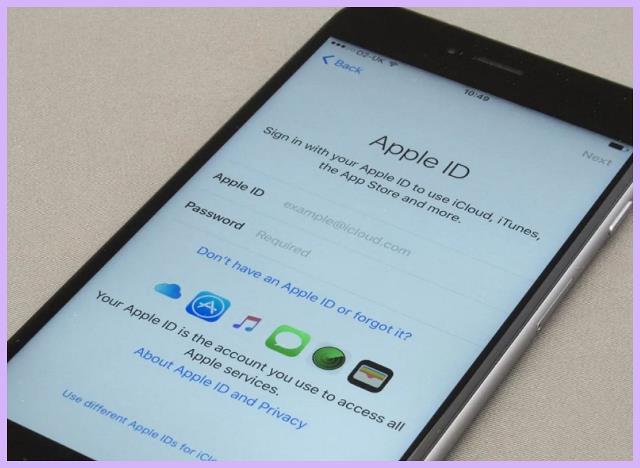
Apakah kalian sedang mengalami ID Apple yang lupa password ? Jika iya, maka kalian tidak sendiri, sebab telah banyak kasus yang serupa.
Faktor penyebabnya sendiri dapat berbeda-beda. Bisa karena ID apple yang dibuatkan orang lain maupun no atau email pemulihan yang tidak aktif.
Namun sebelum melakukan cara menghapus ID Apple yang lupa password, terdapat hal-hal yang perlu kalian perhatikan sebelum mempraktekkannya.
Dikutip dari sejumlah sumber terpercaya, berikut terdapat sejumlah konsekuensi yang terjadi setelah akun ID Apple dihapus :
- Pengguna tidak bisa masuk ke akun tersebut lagi. Kalian bisa membuat ulang akun dengan alamat ID dan password yang sama, namun yang sebelumnya dihapus tidak bisa dikembalikan
- Semua detail serta data terkait dengan ID Apple akan dihapus selamanya dari server Apple, termasuk file cadangan iCloud maupun catatan iTunes.
- Pengguna akan tidak menerima panggilan, email maupun pesan yang dikirim ke akun sebelumnya dari FaceTime, Mail, dan iMessage.
- Tidak akan bisa mengakses ke semua langganan, layanan, dan pembelian dari iPhone yang pernah dilakukan.
- Aplikasi, podcast, buku, dan lainnya yang telah dibeli sebelumnya dengan akun tersebut, tidak akan bisa diakses lagi.
- Layanan Apple yang mencakup iCloud, Apple Play, iMessage, Facetime, Apple Books, App Store dan lainnya tidak bisa diakses lagi.
Baca Juga : 11 Cara Setting Matrix Apple DVB T2
Cara Mengatasi ID Apple yang Lupa Password
Sebelum melakukan Cara menghapus ID Apple yang lupa password, kami sarankan untuk melakukan 2 metode yang akan kami sampaikan dibawah ini, mengingat konsekuensi diatas cukup beresiko.
Adapun 2 metode yang dimaksud yakni dengan menggunakan alamat email, dan nomor HP yang aktif. Adapun langkah-langkahnya bisa kalian simak di bawah ini :
Cara Mengatasi Lupa Password ID Apple via Email
Metode pertama yang bisa kalian pilih adalah dengan menggunakan bantuan email. Disini kalian bisa mengikuti beberapa tutorial berikut :
- Langkah pertama, buka situs di browser
- Pada halaman utama, lakukan Login
- Klik opsi “Forgot Apple ID or Password”
- Buka menu “I Need to Reset My Password”
- Klik opsi “Answer Security Questions”
Jika kalian tidak bisa mereset password ID Apple atau tidak memiliki akses ke alamat email ID Apple kalian, silahkan hubungi dukungan Apple untuk bantuan lebih lanjut.
Cara Mengatasi Lupa Password ID Apple via Nomor HP
Selain menggunakan metode diatas, pengguna juga bisa memanfaatkan no HP untuk bisa mengatasi lupa password ID Apple milikmu. Adapun untuk langkahnya bisa kalian ketahui di bawah ini :
- Langkah pertama, buka menu “pengaturan” iPhone
- Selanjutnya, silahkan pilih opsi “Apple ID”
- Pilih menu “I Forgot Password Apple”
- Lanjut masukkan nomor HP yang terdaftar
- Tunggu hingga kode verifikasi dikirimkan melalui SMS
- Input kode verifikasi pada kolom yang ada di layar
- Nantinya, pengguna akan masuk iCloud dengan Apple ID
Baca Juga : 2 Cara Pasang Set Top Box Matrix Apple Untuk TV Tabung & LED
Cara Menghapus ID Apple Yang Lupa Password

Setelah mengetahui konsekuensi dan alternatif yang telah disampaikan di atas, namun tidak membuah hasil sama sekali.
Maka selanjutnya silahkan lakukan cara menghapus ID Apple yang lupa password yakni dengan reset total. Baru setelah itu kalian bisa memasukan ID Apple baru di perangkat iPhone.
Proses reset total untuk menghapus ID Apple dibawah ini tidak dilakukan langsung dari perangkat, namun perlu menggunakan bantuan komputer, kabel data dan jaringan internet.
Jika sudah menyiapkan beberapa syarat tersebut, segera lakukan cara menghapus ID Apple yang lupa password di bawah ini :
- Pastikan sudah menginstall aplikasi Itunes pada laptop / komputer
- Sambungkan iphone pada komputer dengan menggunakan kabel data
- Selanjutnya, silahkan buka akses aplikasi “ITunes”
- Pastikan Iphone sudah terdeteksi oleh aplikasi Itunes
- Kemudian masukkan Iphone ke dalam Mode Recovery
- Tekan dan tahan tombol Volume Atas + Home sampai menampilkan menu Recovery
- Jika sudah berhasil, iTunes akan mendeteksi iPhone telah masuk Mode Recovery
- Akan muncul tulisan “iPhone anda perlu dipulihkan, diperbaiki atau restore”
- Silahkan klik menu “Pulihkan atau Restore” pada aplikasi ITunes
- Jika sudah, setelahnya aplikasi iTunes akan mulai mendownload file IOS
- Kalian bisa tunggu hingga prosesnya berhasil
- Jika sudah, iTunes akan melakukan proses Restore secara otomatis
- Namun jika tidak, silahkan klik menu “pulihkan/restore”
- Lalu iTunes akan mulai mereset dan menginstal file iOS ke perangkat
- Tunggu dan ikuti proses pemulihan atau restore hingga selesai
- Saat proses pemulihan berlangsung, jangan sampai kabel tercabut
- iTunes akan menampilkan “Activation Lock”
- Lanjutkan dengan pilih “bahasa dan region” seperti biasa
- Jika sudah masuk tampilan Activation Lock, pilih menu” Buka Kode dengan Sandi”
- Lanjut pilih “Gunakan Kode Sandi Perangkat (Use Device Passcode)”
- Input password yang sebelumnya digunakan untuk mengunci perangkat
- Setelahnya menu aktivasi akan otomatis menghilang
- Atur kembali perangkat seperti menggunakan perangkat iPhone baru
- Cara menghapus ID Apple yang lupa password berhasil dilakukan
Baca Juga : 5+ Cek IMEI iPhone Via USSD & Pengaturan
Demikianlah informasi yang dapat kami sampaikan terkait Cara menghapus ID Apple yang lupa password. Semoga dapat bermanfaat dan membantu.
